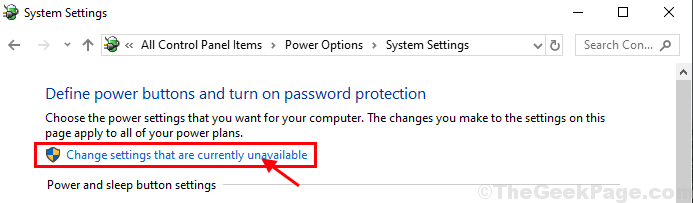沿って TechieWriter
古いものを知らずにWindowsパスワードを変更する方法:- Windowsのパスワードを変更したいのですが、現在のパスワードがわかりません。 すでにシステムにログインしている場合は、それが可能です。 状況を見てみましょう。 あなたはあなたの友人をいたずらしたいです。 彼は自分のシステムにログインしていて、それを使用できるようにしています。 彼は、去る。 それで、彼が戻ってくるまでに、あなたは彼に少しショックを与えることができる何かをセットアップしたいと思っています。 そのために、彼の現在のパスワードを知らなくても、彼のWindowsパスワードを変更することができます。 これは簡単に行うことができます コマンド・プロンプト. しかし、ほとんどの人は使用に慣れていないでしょう コマンド・プロンプト. その場合、コマンドを使用せずにWindowsパスワードを変更できる他の方法が必要になります。 それ以外の方法は、次の手順で説明したとおりです。 何を待っていますか? 飛び込みましょう。
ステップ1
- を右クリックします ウィンドウズ アイコンを選択して選択します 管理する 表示されるコンテキストメニューのオプション。

ステップ2
- 名前の付いたエントリを見つけて展開します ローカルユーザーとグループ 左側のウィンドウペインから、をクリックします ユーザー. 右側のウィンドウペインに、システムのすべてのユーザーアカウントが表示されます。

ステップ3
- 右側のウィンドウペインから、パスワードを変更するユーザーアカウントを見つけて、右クリックします。 クリックしてください パスワードを設定してください 右クリックのコンテキストメニューからのオプション。

ステップ4
- パスワードを変更するとどうなるかについての警告が表示されます。 読み上げ部分が終わったら、をクリックします。 続行します ボタン。 ビジネスに取り掛かりましょう。
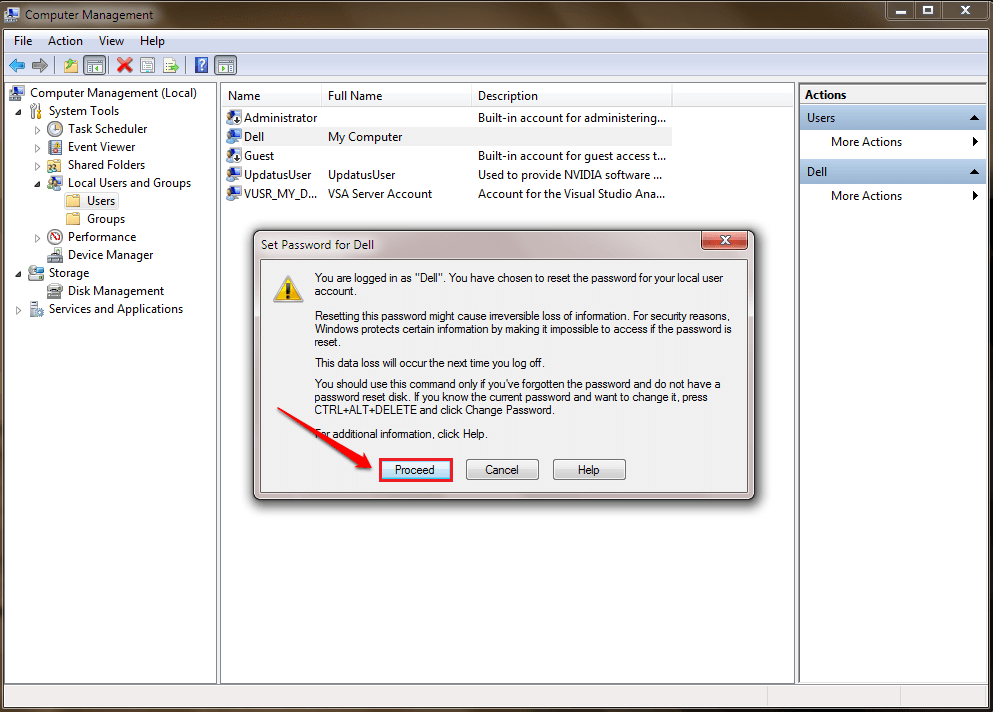
ステップ5
- 新しいパスワードを入力し、再入力して確認します。 すべての設定が完了したら、 OK ボタン。 ログオフして再度ログインすると、機能するかどうかを確認できます。

これは、現在のパスワードを知らなくてもWindowsのパスワードを簡単に変更できる方法です。 あなたもすることができます を使用してWindowsパスワードを変更する コマンド・プロンプト. この記事がお役に立てば幸いです。 より多くのヒント、トリック、ハックのために戻ってきてください。